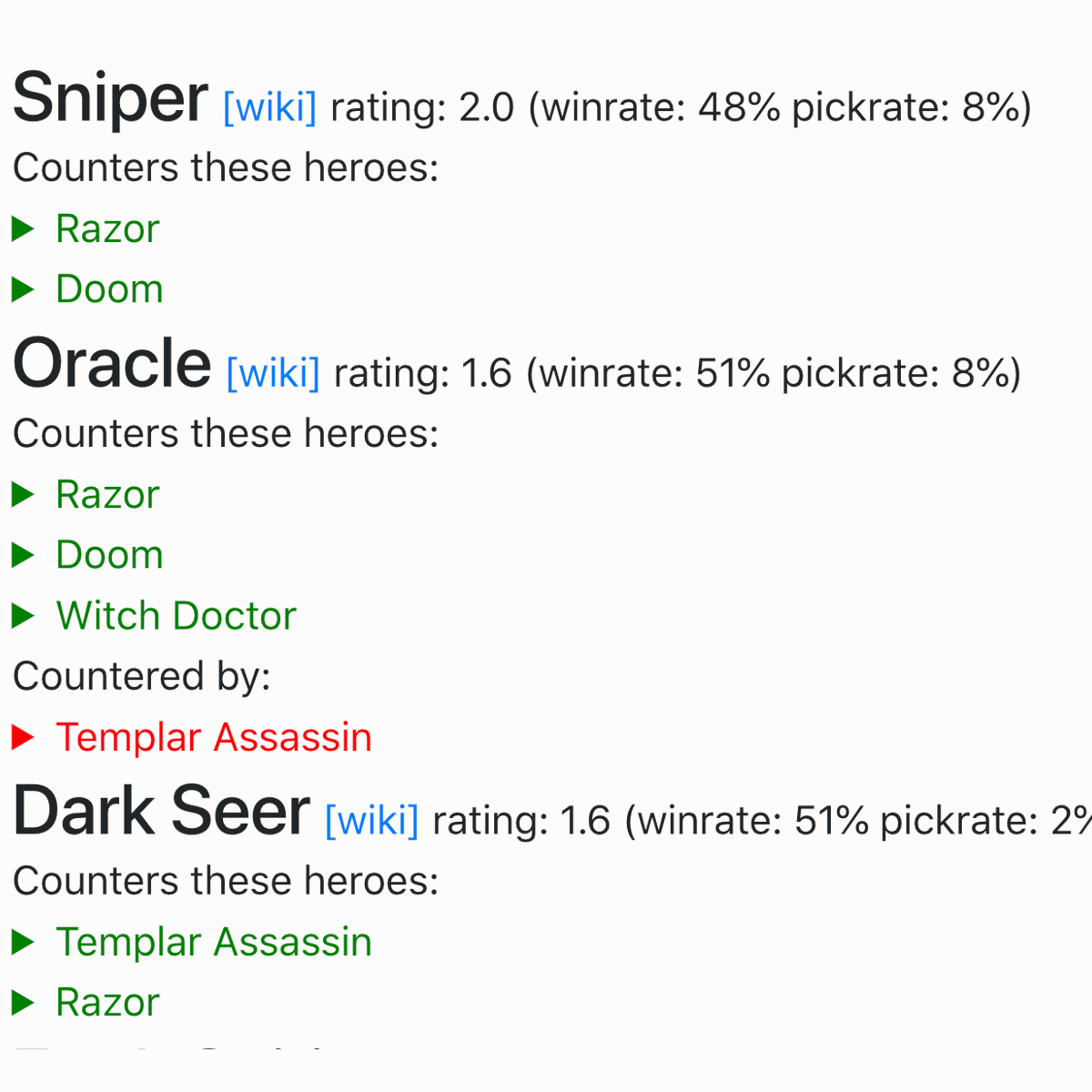Crosshair, còn được gọi là tâm ngắm, là một yếu tố quan trọng đối với những người chơi game FPS. Tâm ngắm giúp dễ dàng xác định mục tiêu và giảm tình trạng chóng mặt, mắc ói khi chơi các tựa game góc nhìn thứ nhất. Một số màn hình gaming hiện nay đã tích hợp sẵn tính năng tâm ngắm. Tuy nhiên, nếu bạn không sở hữu một màn hình gaming, bạn vẫn có thể sử dụng ứng dụng miễn phí CrossOver để bật tâm ngắm trong bất kỳ game nào mà bạn muốn.
Bước 1: Tải và cài đặt CrossOver
Đầu tiên, bạn tải ứng dụng CrossOver tại đây. Sau đó, chọn Download CrossOver for Windows để tải về.
Bước 2: Cài đặt CrossOver
Sau khi tải về xong, bạn mở file CrossOver.exe để tiến hành cài đặt.
Bước 3: Thông báo Windows Defender
Nếu xuất hiện thông báo của Windows Defender, bạn chọn dòng More info rồi chọn Run anyway để tiếp tục cài đặt.
Bước 4: Tùy chọn tâm ngắm
Sau khi cài đặt xong, cửa sổ tùy chọn của ứng dụng sẽ hiện lên. Bạn có thể chọn bất kỳ loại tâm ngắm và màu sắc tùy thích bằng cách click vào dòng Choose Crosshair.
Bước 5: Lựa chọn tâm ngắm
Trong mục Sight, bạn có thể chọn giữa tâm ngắm có dấu chấm, dấu cộng hoặc không có gì tùy thích.
Bước 6: Điều chỉnh kích thước và độ đậm nhạt tâm ngắm
Cuối cùng, bạn có thể điều chỉnh kích thước tâm ngắm ở mục Size bằng cách kéo thanh ngang qua trái hoặc phải. Bạn cũng có thể chỉnh độ đậm nhạt của tâm ngắm trong mục Opacity để tránh tình trạng tâm quá nhợt bị chìm trong cảnh game.
Sau khi tinh chỉnh hoàn tất, bạn nhấp giữ chuột vào cửa sổ tùy chỉnh và di tâm ngắm đến bất kỳ vị trí trên màn hình mà bạn muốn. Bấm tổ hợp phím Ctrl + Alt + Shift + X để khóa tâm ngắm trên màn hình.
Nếu bạn muốn mở khóa để di chuyển tâm ngắm, hãy bấm lại tổ hợp phím Ctrl + Alt + Shift + X.
Để tắt ứng dụng CrossOver, bạn click chuột phải vào cửa sổ tùy chỉnh và chọn Close.
Vậy là mình đã hướng dẫn xong cho các bạn cách thêm và tinh chỉnh tâm ngắm cho tất cả các game. Chúc các bạn thành công!
Theo Gearvn